3 moduri de a înregistra emisiuni TV și filme Peacock pe PC/Telefon/TV
Peacock (serviciul de streaming al NBCUniversal) oferă cele mai recente emisiuni TV (inclusiv seriale originale Peacock), filme, sporturi live, știri, streamuri și multe altele pentru oameni din întreaga lume. Cu toate acestea, Peacock Free și Peacock Premium sunt limitate la funcția de înregistrare a ecranului încorporată. Dacă doriți să înregistrați pe Peacock pentru vizionare offline, utilizați software/hardware de înregistrare a ecranului terță parte sau abonați-vă la Peacock Premium Plus. Sunteți gata să înregistrați și să vizionați mai târziu la Peacock TV? Urmați pașii de mai jos
Lista Ghidului
Utilizați Peacock Screen Recorder [sugerat] Înregistrați în aplicația Peacock [Necesită abonament] Utilizați cardul de captură video [Costive]Utilizați software-ul de înregistrare a ecranului pentru a înregistra Peacock (pe Windows și Mac)
Spre deosebire de alte servicii de streaming, nu există nicio funcție DVR în cloud în Peacock. Chiar dacă puteți descărca conținut de la Peacock, acele videoclipuri vor fi indisponibile odată ce Peacock expiră. Pentru a descărca emisiuni și episoade pentru redare offline permanentă, puteți utiliza AnyRec Screen Recorder. Acest program poate înregistra videoclipuri Peacock la calitate originală. Mai mult, cu funcțiile sale avansate de înregistrare, puteți înregistra întâlniri, cursuri online, apeluri video și multe altele.

Ecranul înregistrează video și audio de pe platforma Peacock fără pierderi.
Setați un programator să pornească și să oprească automat înregistrarea videoclipurilor.
Înregistrați Peacock TV fără ecran negru pe PC/Mac/iPhone/Android.
Tăiați, îmbinați, comprimați și convertiți videoclipurile după înregistrare.
100% Securizat
100% Securizat
Unele conținut (filme originale, emisiuni TV, evenimente TV în direct și multe altele) sunt protejate de legile privind drepturile de autor. Deci, este ilegal să distribuiți sau să faceți bani din înregistrări neautorizate Peacock.
- 1. Deschideți AnyRec Screen Recorder după instalare. Setați zona de captură a ecranului ca ecran complet sau regiune personalizată pe Peacock TV. Activați „System Sound” pentru a înregistra videoclipul Peacock cu sunet.
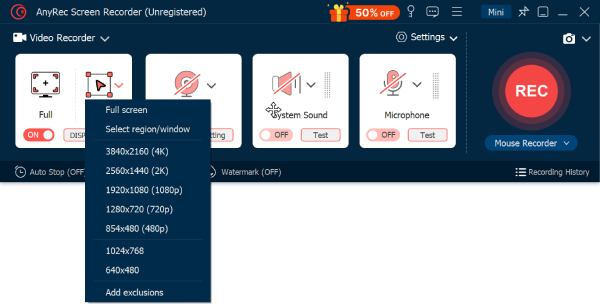
- 2. Faceți clic pe butonul „REC” pentru a începe înregistrarea. Puteți viziona emisiunea în timp ce înregistrați fără întârziere în același timp.

- 3. Faceți clic pe butonul „Oprire” pentru a încheia înregistrarea. Editați videoclipul în fereastra de previzualizare, dacă este necesar. În cele din urmă, faceți clic pe butonul „Salvați” pentru a obține videoclipul Peacock.

100% Securizat
100% Securizat
Abonați-vă la Peacock Premium Plus (pe iPhone și Android)
Aceasta este modalitatea oficială de a prelua videoclipuri din aplicația Peacock. Dacă v-ați abonat la Peacock Premium Plus, puteți salva videoclipuri în timpul abonamentului. Cu toate acestea, conținutul video va fi șters automat după redare. Chiar dacă nu vizionați acest videoclip, acesta va fi șters după 30 de zile. Odată ce abonamentul se încheie sau dezinstalați aplicația, și conținutul va fi indisponibil. Dar dacă ești de acord cu asta, procedează așa cum arată următorii pași.
- 1. Deschideți aplicația Peacock pe iPhone sau Android. Conectați-vă cu acreditările dvs.
- 2. Căutați videoclipul pe care doriți să îl vizionați fără Wi-Fi.
- 3. Atingeți butonul „Descărcare” de mai jos.
- 4. Puteți găsi videoclipul descărcat în secțiunea „Biblioteca mea” sau „Descărcări”.
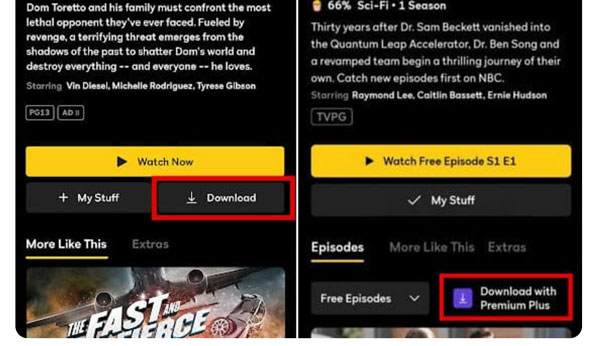
Modalități alternative de înregistrare a ecranului Peacock pe telefonul mobil
Puteți utiliza aplicația implicită sau a unei terțe părți pentru a înregistra emisiuni și filme și în spațiul de stocare al telefonului.
Înregistrați pe Peacock pe iPhone (iOS 11 și versiuni ulterioare):
- 1. Deschideți aplicația Setări. Atingeți butonul „Centrul de control”.
- 2. Derulați în jos și atingeți butonul „+” înainte de „Înregistrare ecran”. Deci, puteți adăuga înregistrarea ecranului iPhone la secțiunea „Comenzi incluse”.
- 3. Apoi, deschideți aplicația Peacock. Glisați în jos din colțul din dreapta sus al ecranului iPhone-ului. Găsiți și atingeți butonul „Înregistrare ecran”. Redați videoclipul acum.
- 4. Când doriți să opriți înregistrarea, atingeți butonul „Stop” în roșu. Mai târziu, accesați aplicația „Fotografii” pentru a viziona videoclipul Peacock fără conexiune la internet.
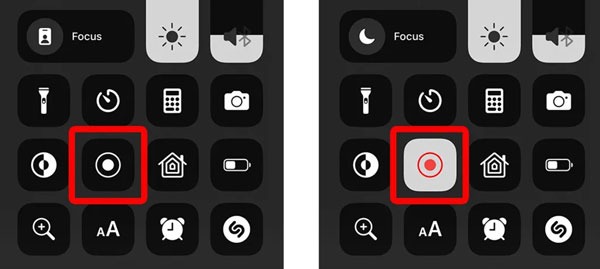
Înregistrați pe Peacock pe Android:
- 1. Glisați în jos din partea de sus a ecranului Android.
- 2. Găsiți și atingeți butonul „Înregistrare ecran” din meniul Setări rapide.
- 3. Setați setările de sunet. Alegeți „Sunete media”. Apoi atingeți butonul „Începe înregistrarea” pentru a confirma.
- 4. Odată ce opriți înregistrarea, puteți accesa Camera Roll pentru a obține videoclipul de înregistrare Peacock.
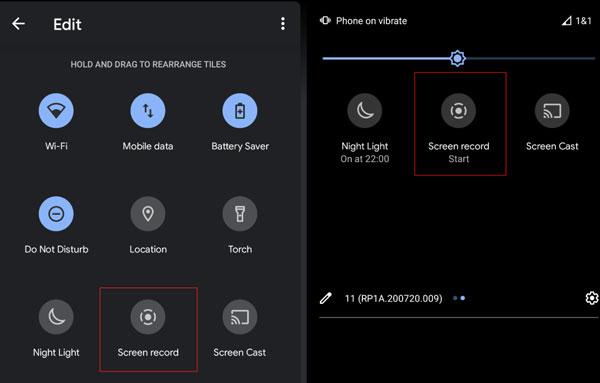
Utilizați un card de captură video pentru înregistrarea cu păun (pentru TV sau set-top box)
Pentru a înregistra pe Peacock pe Roku TV, Amazon Fire TV, Google TV, Samsung Smart TV și alte televizoare, trebuie să pregătiți un card de captură de streaming (cum ar fi Elgato HD60 S, Razer Ripsaw HD etc.) și cabluri. Întregul proces de configurare este oarecum complicat. Dar nu-ți face griji pentru asta. Iată ghidul pas cu pas pentru a configura un card de captură pentru înregistrarea pe Peacock.
- 1. Conectați ieșirea HDMI a televizorului dvs. la intrarea cardului de captură. Apoi conectați ieșirea HDMI a cardului de captură la televizor sau monitor. Mai târziu, utilizați un cablu USB pentru a conecta cardul de captură la computer.
- 2. Instalați software-ul necesar pentru cardul de captură pe computer. Desigur, puteți utiliza și OBS și alte software-uri terțe. Nu uitați să utilizați cardul de captură ca sursă video. În plus, ajustați rezoluția video, rata de biți și mai multe setări în funcție de nevoile dvs.
- 3. Redați videoclipul pe care doriți să îl capturați pe Peacock. Acum, puteți începe și opri înregistrarea. Fișierul video înregistrat va fi salvat pe hard diskul computerului.
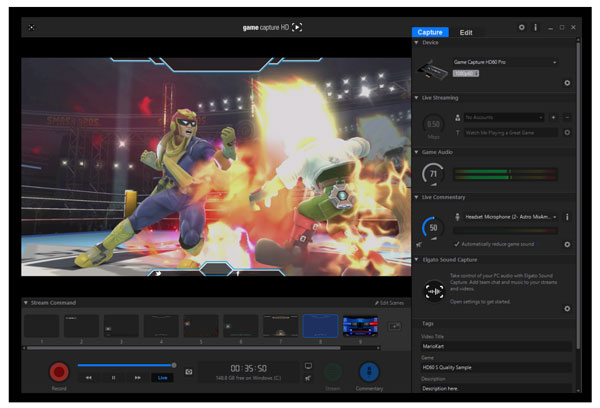
Concluzie
Chiar dacă înregistrarea pe Peacock este limitată de planul său de abonament și de disponibilitatea conținutului, puteți folosi cele 3 metode de mai sus pentru a înregistra emisiuni TV și canale live. Fișierele dvs. de înregistrare video nu vor expira niciodată în 48 de ore, 30 de zile, 1 an și mai mult. Asigurați-vă că respectați termenii și condițiile și considerentele legale ale lui Peacock. După aceea, puteți descărca gratuit software-ul de înregistrare pentru a înregistra emisiuni pe Peacock.
100% Securizat
100% Securizat
